Existuje snadný způsob, jak zadávat zlomky jako jednotlivé znaky na klávesnici vašeho iPhone.

Kdykoli potřebujete na svém iPhonu zadat zlomek, ať už je to ve zprávě, textovém dokumentu, prezentaci, matematickém problému, receptu nebo kdekoli jinde, můžete snadno použít čísla a lomítka. Existuje však způsob, jak učinit zlomky profesionálnější a snadněji čitelné přímo z klávesnice.
Řekněme, že chcete zadat 1/2, 1/4 nebo 3/4 pomocí zlomkového lomítka s horním indexem (čitatel) a dolním indexem (jmenovatel), například ½, ¼ nebo ¾. Na rozdíl od Androidu, který má jednoduchou klávesovou zkratku pro zadávání těchto typů zlomků, iOS nemá výchozí možnost zadávat zlomky jako jednoznakové glyfy. To ale neznamená, že neexistuje jiná cesta než pokaždé zkopírovat a vložit z webu.
Vytvoření zástupce v aplikaci Zkratky by bylo příliš těžkopádné, ale od iOS 5 je na iPhonu k dispozici další typ zkratky: nahrazování textu. Nastavení vyžaduje trochu práce, ale jakmile to uděláte, pokaždé, když zadáte sestavený zlomek, jako je 1/2, automaticky se změní na jediný symbol zlomku, jako je ½. A pokud se vám nelíbí nahrazování textu, můžete zvolit jinou cestu, která z vaší strany vyžaduje méně úsilí, jak uvidíte níže.
Vytvářejte zlomkové klávesové zkratky
Přejděte do Nastavení -> Obecné -> Klávesnice -> Náhrada textu. Jakmile tam budete, klikněte na znaménko plus (+) a vytvořte novou zkratku.
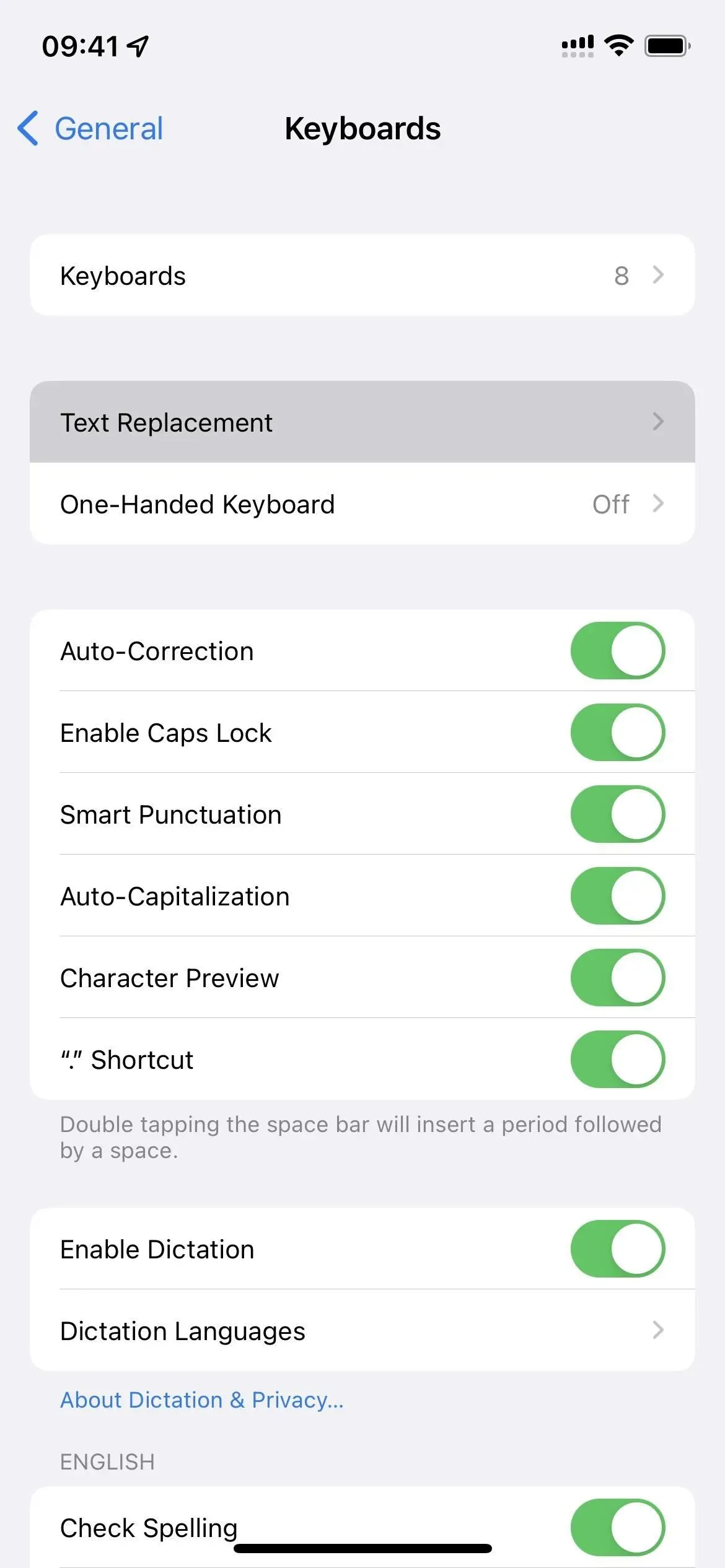
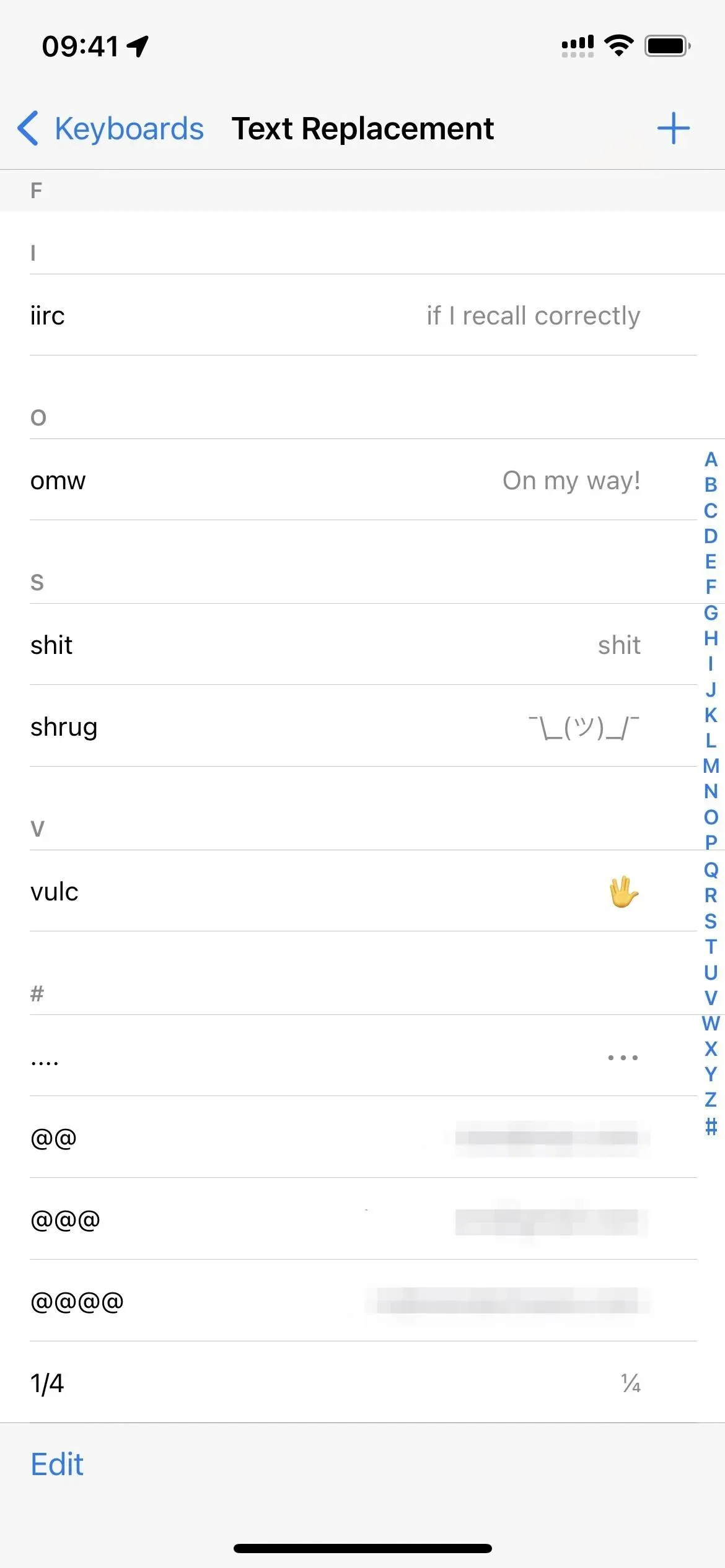
Do textového pole Fráze vložte požadovaný zlomek jako vulgární zlomek, což jsou předem sestavené zlomkové znaky nazývané v bloku číselných formulářů Unicode.
Do pole Popis zadejte sestrojený zlomek, který běžně píšete na klávesnici, tj. číslo pro čitatel, lomítko a číslo pro jmenovatele. Až budete hotovi, klikněte na Uložit a poté opakujte s dalšími zlomky, které chcete profesionálně naformátovat, ať už tisknete kdekoli.
Chcete-li to vyzkoušet, zadejte vytvořený zlomek jako obvykle a na klávesnici se zobrazí náhrada. Můžete stisknout mezerník nebo použít interpunkci k automatickému vložení, nebo stačí stisknout zlomek v návrhu klávesnice.
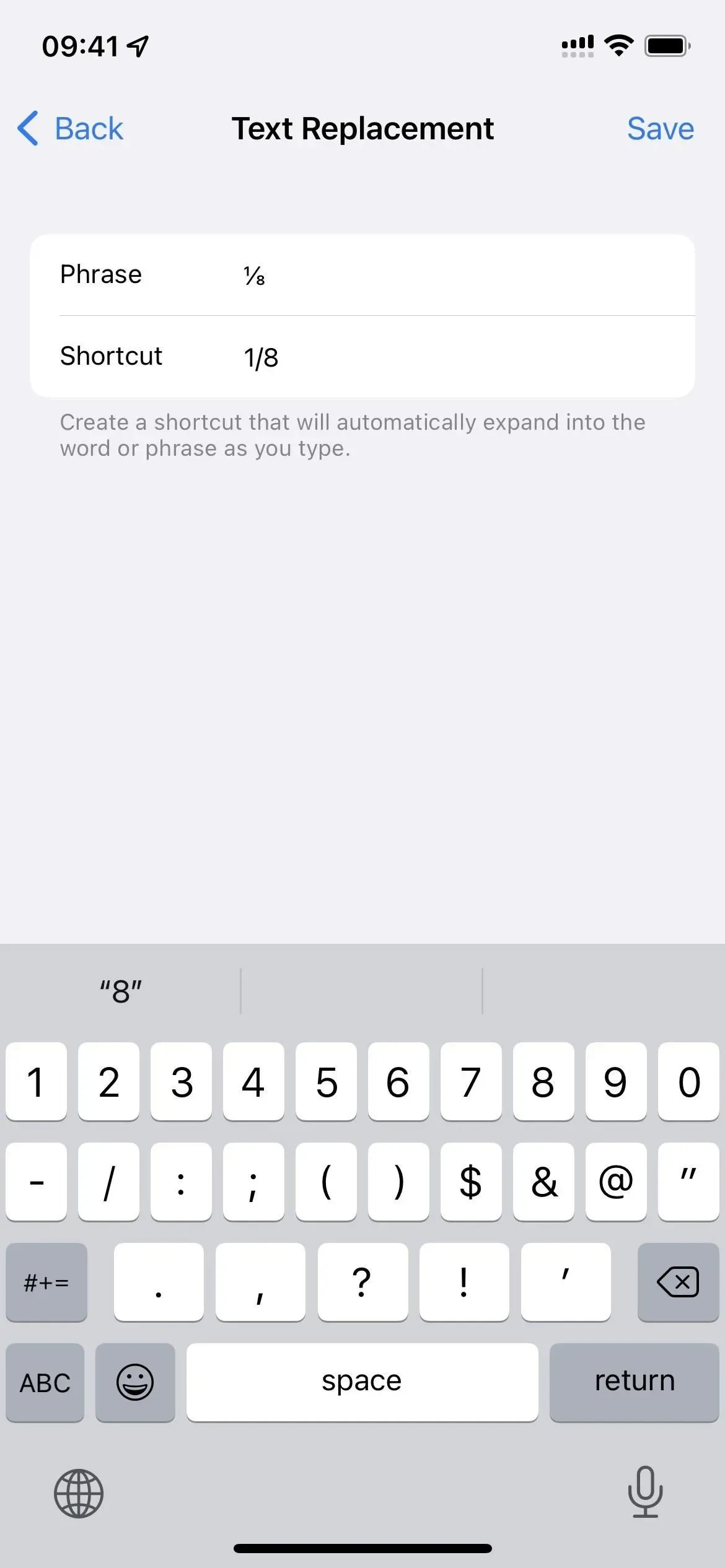
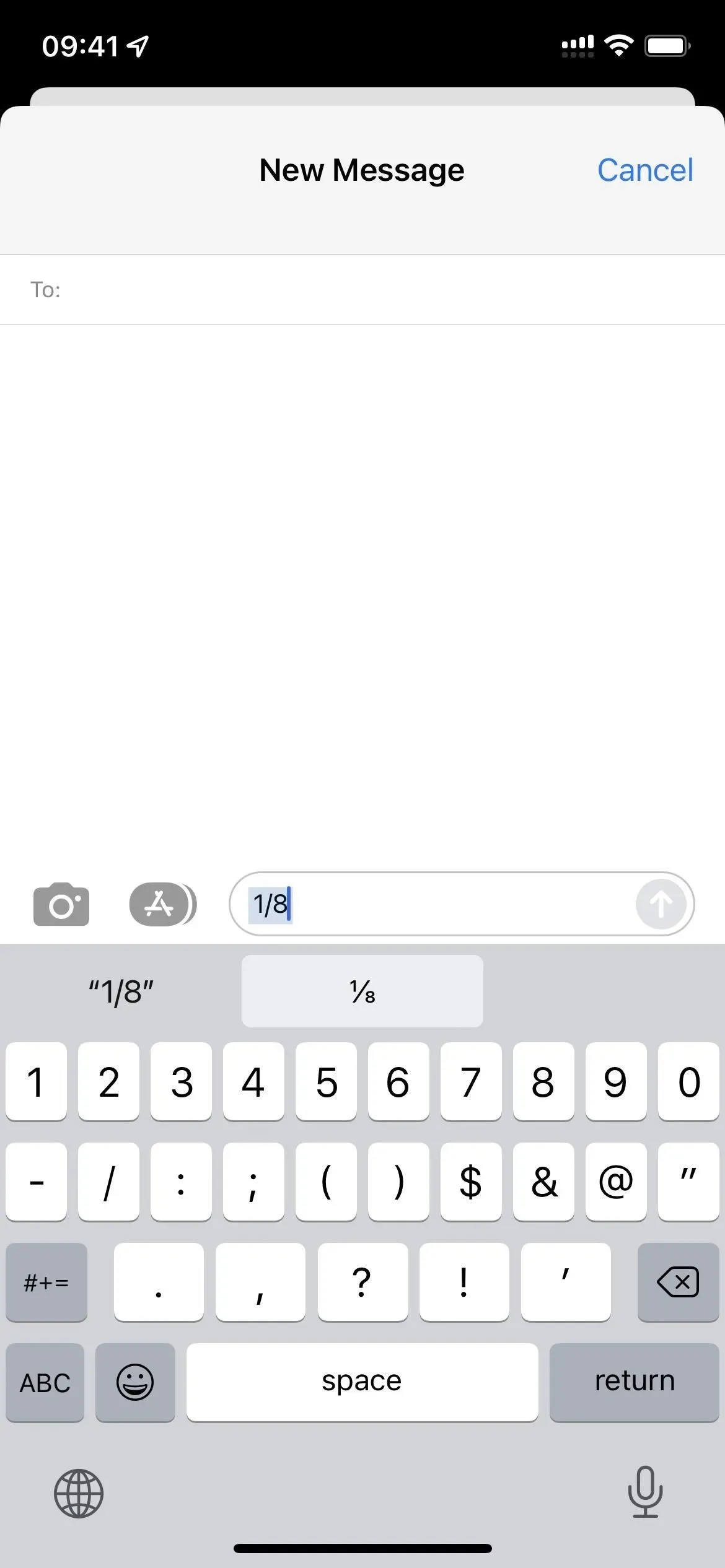
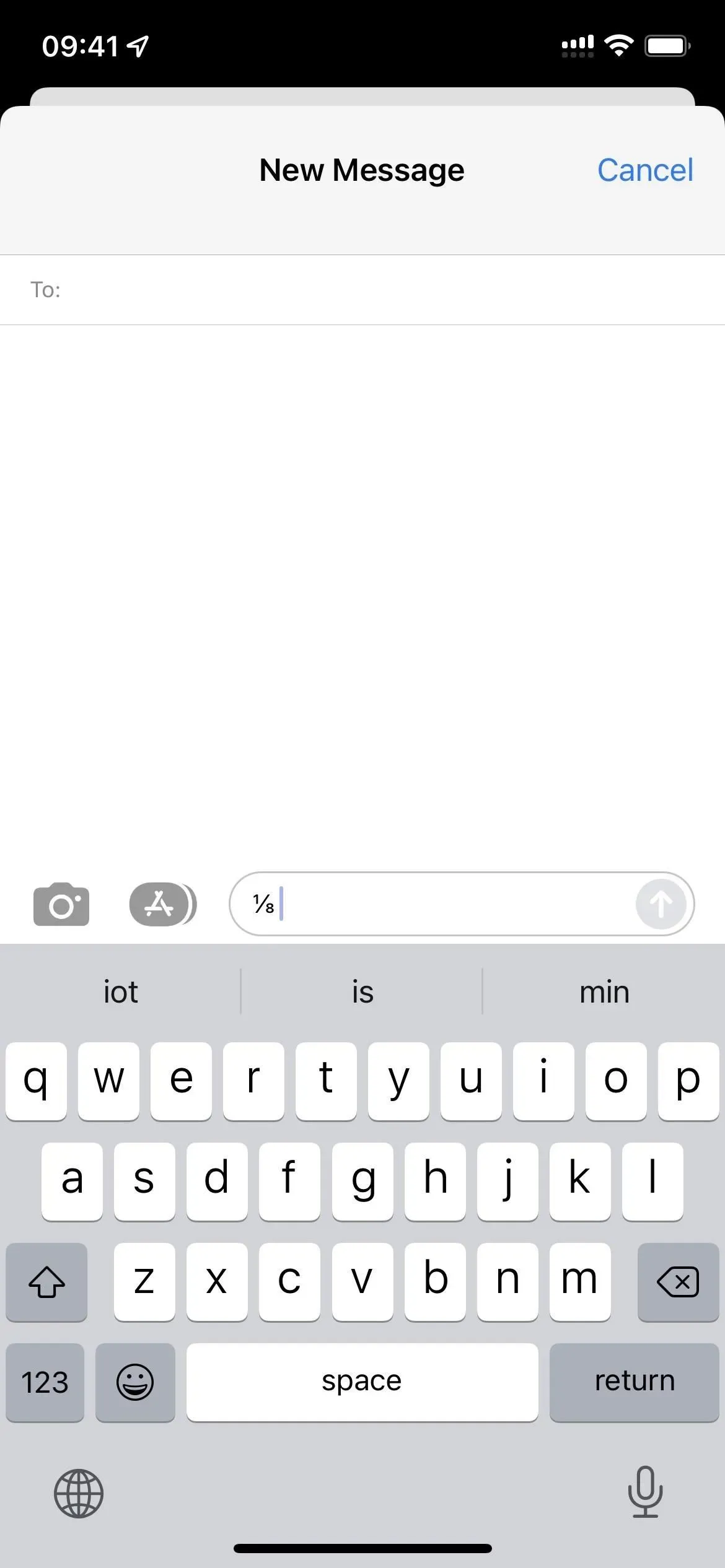
Níže jsou uvedeny nejběžnější zlomkové glyfy, které můžete použít při nahrazování textu.
Glyph Built Value Unicode Name
¼ 1⁄4 0.25 Vulgar Fraction One Fourth
½ 1⁄2 0.5 Vulgar Fraction One Half
¾ 3⁄4 0.75 Vulgar Fraction Three Fourths
⅐ 1⁄7 0.142857142857143 Vulgar Fraction One Seventh
⅑ 1⁄9 0.111111111111111 Vulgar Fraction One Ninth
⅒ 1⁄10 0.1 Vulgar Fraction One Tenth
⅓ 1⁄3 0.333333333333333 Vulgar Fraction One Third
⅔ 2⁄3 0.666666666666667 Vulgar Fraction Two Thirds
⅕ 1⁄5 0.2 Vulgar Fraction One Fifth
⅖ 2⁄5 0.4 Vulgar Fraction Two Fifths
⅗ 3⁄5 0.6 Vulgar Fraction Three Fifths
⅘ 4⁄5 0.8 Vulgar Fraction Four Fifths
⅙ 1⁄6 0.166666666666667 Vulgar Fraction One Sixth
⅚ 5⁄6 0.833333333333333 Vulgar Fraction Five Sixths
⅛ 1⁄8 0.125 Vulgar Fraction One Eighth
⅜ 3⁄8 0.375 Vulgar Fraction Three Eighths
⅝ 5⁄8 0.625 Vulgar Fraction Five Eighths
⅞ 7⁄8 0.875 Vulgar Fraction Seven Eighths
Přidejte klávesnice třetích stran, které podporují zlomky
Pokud nejste příznivcem nahrazování textu, můžete psát profesionální zlomky pomocí klávesnice třetí strany, která nabízí větší kontrolu.
Numboard Premium (0,99 $) vám umožní vytvořit jakoukoli frakci; pouze to nejsou samostatné znaky – vytváříte je pomocí samostatných čitatelů horních indexů, lomítek a jmenovatelů dolního indexu. Klávesnice Fractions (1,99 $) je omezenější a nabízí pouze 15 předem připravených zlomků. A i když již neexistuje, Minuum Keyboard (dříve 3,99 $) měla pět předem sestavených frakcí a umožnila vám vytvořit si vlastní, stejně jako Numboard.
- Odkaz na App Store: Numboard Premium (0,99 $)
- Odkaz na App Store: Klávesnice Fractions (1,99 $)
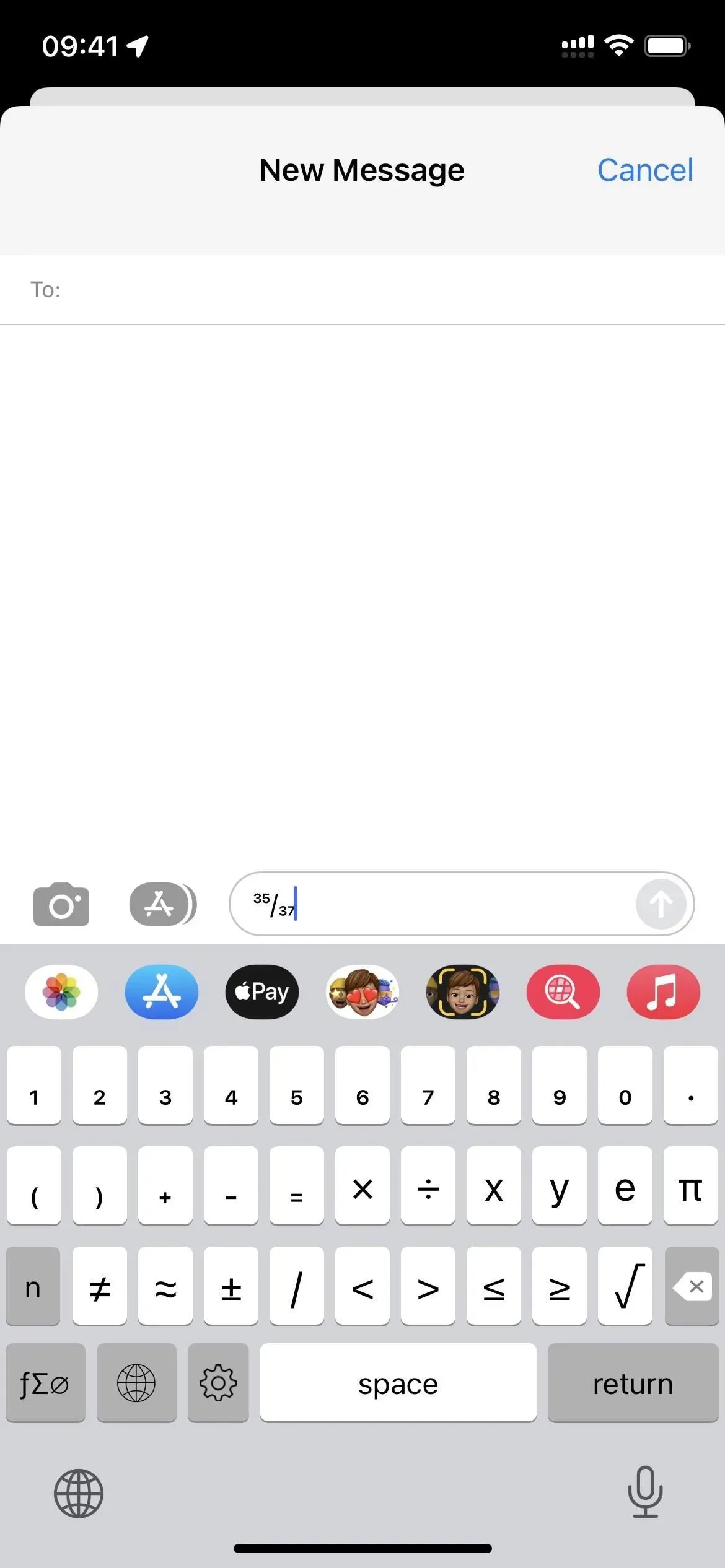
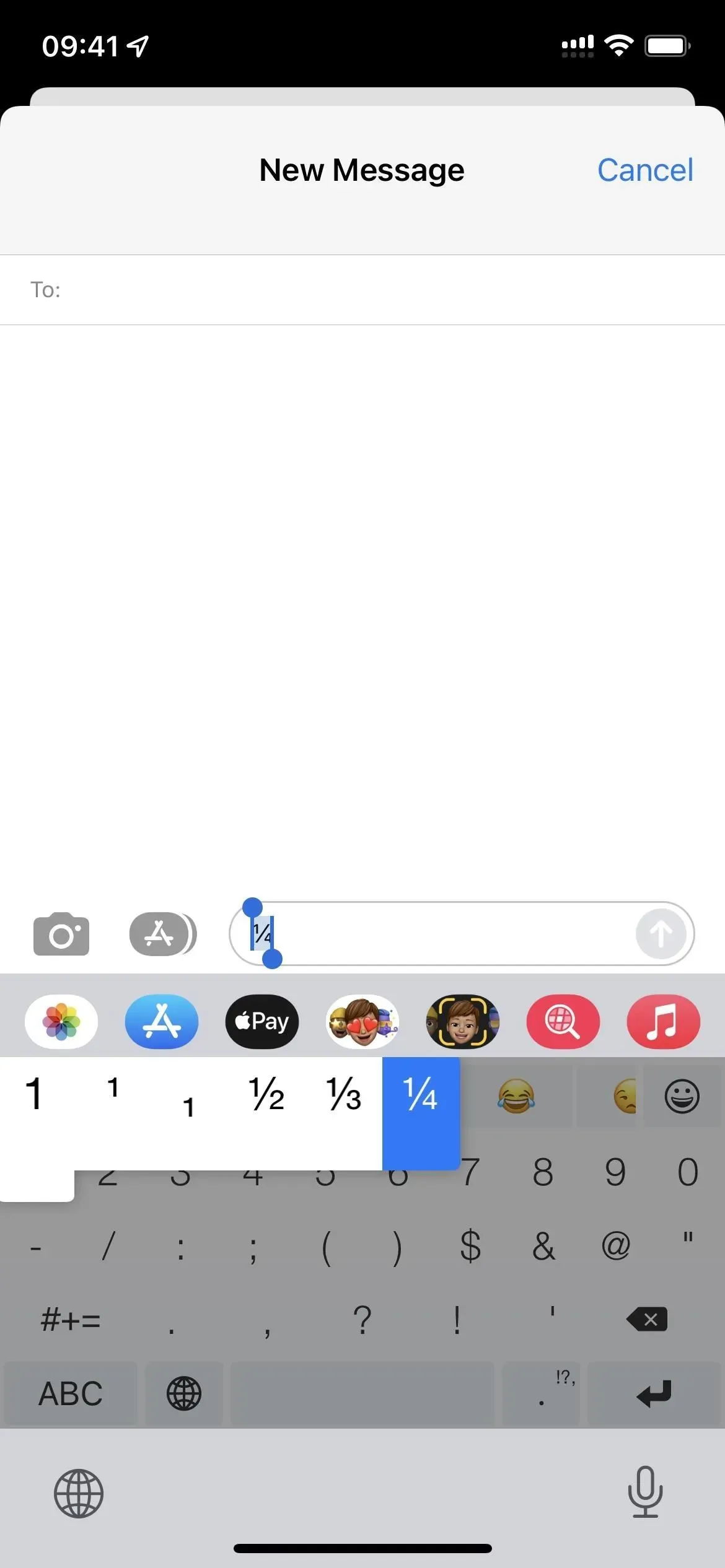
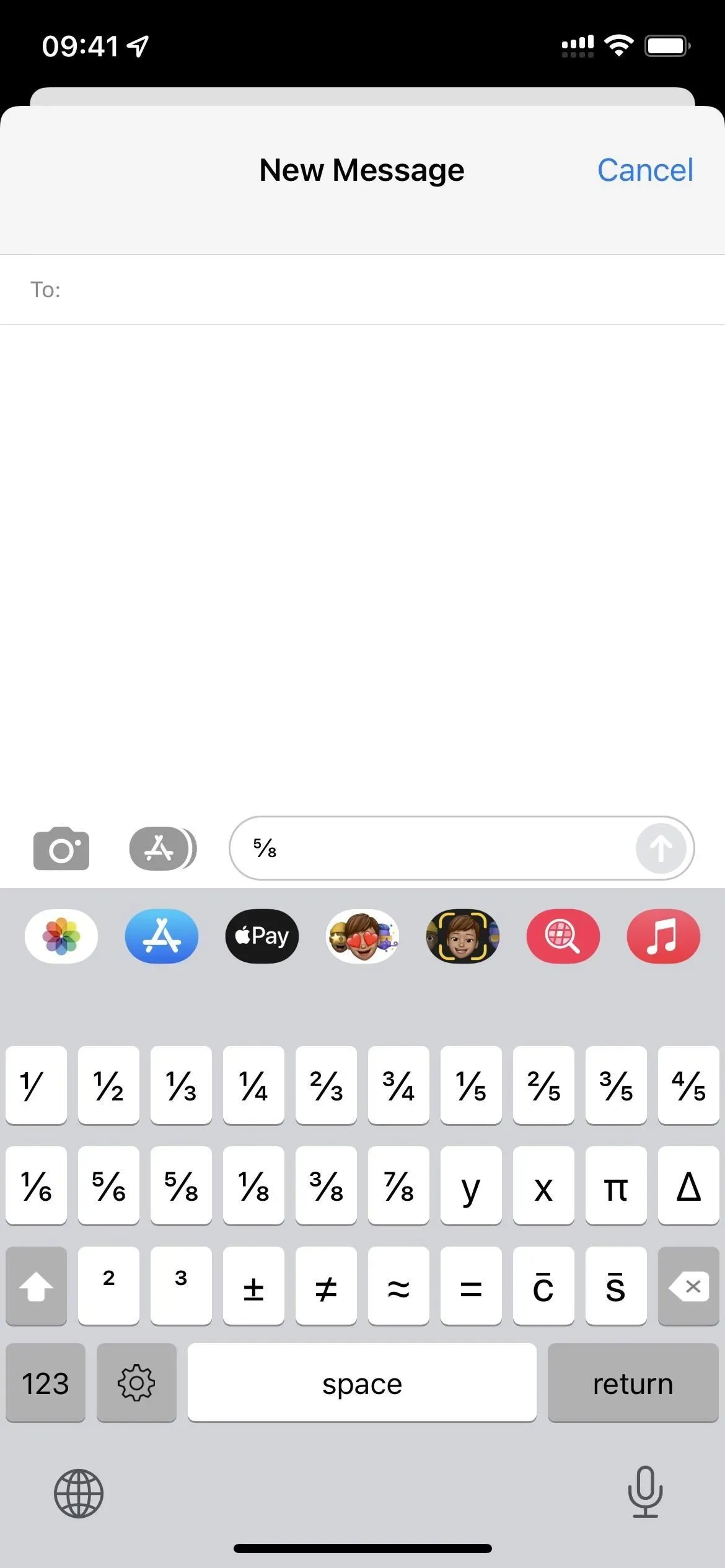
Zleva doprava: klávesnice Numboard, Minuum a Fractions.
Bonusový tip pro dokumenty Apple Pages
Pokud na svém iPhonu používáte Apple Pages a staráte se pouze o správné formátování zlomků v dokumentech Wordu, Pages je může automaticky naformátovat za vás.
Když je dokument otevřený, klepněte na tři tečky (•••), klepněte na Nastavení, poté na Automatické opravy a ujistěte se, že je zapnutý automatický formát zlomků. Stránky by si zde měly pamatovat vaši volbu pro budoucí dokumenty, takže to stačí nastavit pouze jednou.
Kdykoli pak zadáte jakýkoli zlomek pomocí běžných čísel a lomítka, automaticky je nahradí, když stisknete mezeru nebo přidáte interpunkci. Toto funguje pouze pro běžnější zlomky, jak je znázorněno na obrázku výše.



Napsat komentář